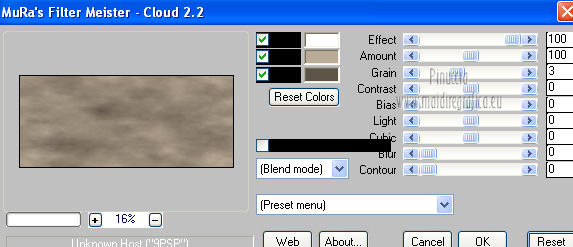Il materiale viene da vari gruppi di condivisione. Il copyright appartiene ai rispettivi autori.
Grazie ai creatori dei tubes che mettono a disposizione il loro lavoro in vari gruppi di condivisione.
Rispetta il lavoro degli autori, non cambiare il nome del file e non cancellare il watermark.
Occorrente:
Materiale qui
Il tube della donna è "k-T-s_©PhelstonPhotography.
Il tube del paesaggio è di Beatriz.
Filtri:
consulta, se necessario, la mia sezione filtri qui
Filters Unlimited 2.0 qui
AAA Frames - Foto Frame qui
Mura's Meister - Cloud qui

Apri la maschera in PSP e minimizzala con il resto del materiale.
1. Imposta il colore di primo piano con #baab96,
e il colore di sfondo con #5d5347.
(Colori scelti dal tube).
2. Apri una nuova immagine trasparente 1280 x 550 pixels.
Effetti>Plugins>Mura's Meister - Cloud.
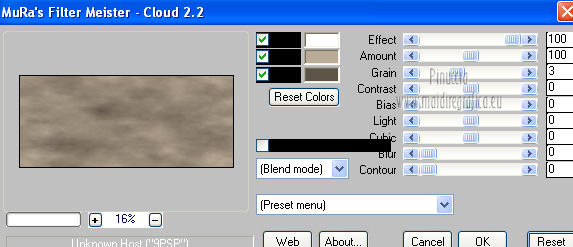
ricorda che questo filtro lavora con i lavori impostati nella paletta dei materiali, ma tiene in memoria il primo settaggio dall'apertura del programma.
Quindi se hai già usato il filtro, per essere sicuro di avere impostati i colori corretti premi il tasto Reset.
Premere successivamente il tasto Reset serve per cambiare casualmente (ragione per la quale il tuo risultato non potrà essere uguale al mio esempio, l'aspetto delle nuvole.
3. Selezione>Seleziona tutto.
Apri il tube del paesaggio e vai a Modifica>Copia.
Torna al tuo lavoro e vai a Modifica>Incolla nella selezione.
Selezione>Deseleziona.
4. Regola>Sfocatura>Sfocatura radiale.

5. Effetti>Plugins>AAA Frames - Foto Frame.
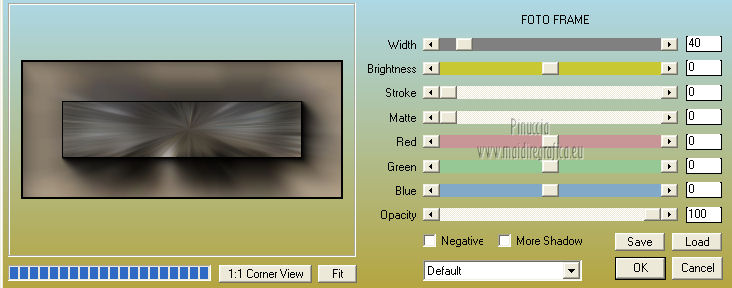
6. Effetti>Effetti di riflesso>Caleidoscopio.
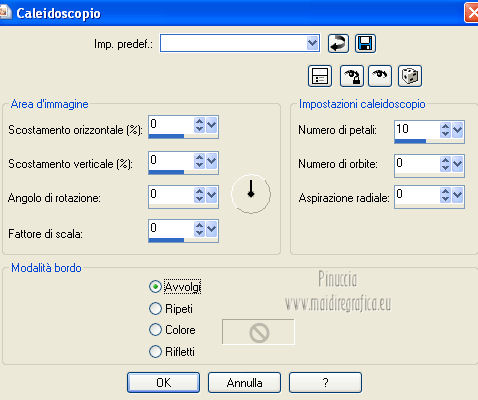
7. Effetti>Plugins>Filters Unlimited 2.0 - Distortion Filters - Crumple, con i settaggi standard.
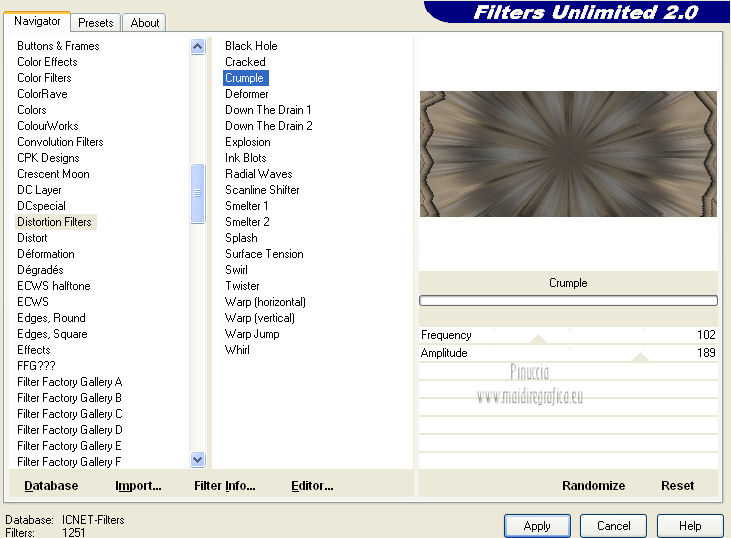
8. Attiva lo strumento Selezione  ,
,
clicca sull'icona Selezione personalizzata 
e imposta i seguenti settaggi:

Selezione>Innalza selezione a livello.
Selezione>Deseleziona.
9. Effetti>Effetti geometrici>Inclina.

Effetti>Effetti di bordo>Aumenta.
10. Selezione>Seleziona tutto.
Selezione>Mobile.
Selezione>Immobilizza.
Selezione>Modifica>Contrai - 1 pixel.
11. Livelli>Nuovo livello raster.
Attiva nuovamente il tube del paesaggio e vai a Modifica>Copia.
Torna al tuo lavoro e vai a Modifica>Incolla nella selezione.
Selezione>Deseleziona.
12. Livelli>Duplica.
Cambia la modalità di miscelatura di questo livello in luce diffusa.
13. Attiva il livello con l'effetto Inclina.

14. Effetti>Effetti 3D>Sfalsa ombra, con il colore #070503.

Ripeti l'Effetto Sfalsa ombra, cambiando verticale e orizzontale con -3.
15. Attiva il livello superiore.
Apri il tube k-T-s_©PhelstonPhotography e vai a Modifica>Copia.
Torna al tuo lavoro e vai a Modifica>Incolla come nuovo livello.
16. Immagine>Ridimensiona, all'80%, tutti i livelli non selezionato.
Posiziona  il tube come preferisci,
il tube come preferisci,
o vedi il mio esempio.
17. Livelli>Duplica.
Cambia la modalità di miscelatura di questo livello in Luce diffusa.
18. Attiva il livello sottostante dell'originale.
Effetti>Effetti 3D>Sfalsa ombra, con i settaggi precedenti.
19. Attiva il livello inferiore.
Modifica>Copia.
Modifica>Incolla come nuova immagine,
e minimizza questa immagine che ti servirà per la maschera.
20. Torna al tuo lavoro.
Selezione>Seleziona tutto.
Immagine>Ritaglia la selezione.
21. Immagine>Dimensioni tela - 1280 x 1500 pixels.
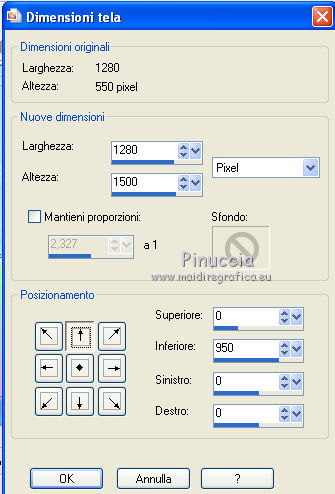
22. Livelli>nuovo livello raster.
Livelli>Disponi>Sposta giù.
Effetti>Plugins>Mura's Meister - Cloud, con i settaggi precedenti.
23. Attiva l'immagine minimizzata al punto 19.

23. Livelli>Nuovo livello maschera>Da immagine.
Apri il menu sotto la finestra di origine
e seleziona la maschera "Mask 003 Brooke Kroeger Designs, con i seguenti settaggi.

Livelli>Unisci>Unisci gruppo.
Modifica>Copia.
Torna al tuo top e vai a Modifica>Incolla come nuovo livello.
24. Effetti>Effetti di immagine>Scostamento.
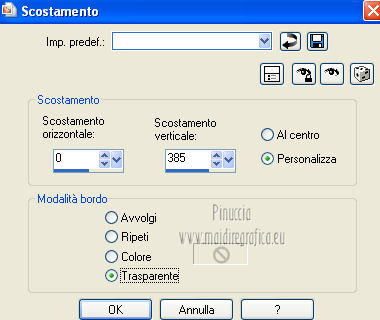
25. Effetti>Effetti 3D>Smusso a incasso.
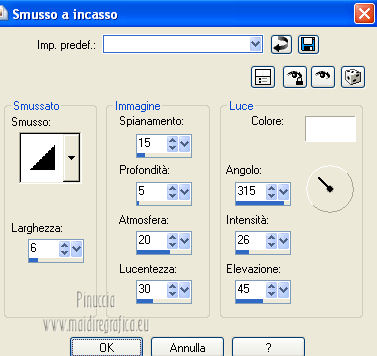
20. Effetti>Effetti 3D>Sfalsa ombra, con i settaggi precedenti.
Firma il tuo lavoro.
21. Livelli>Unisci>Unisci tutto e salva in formato jpg.

Se hai problemi o dubbi, o trovi un link non funzionante,
o anche soltanto per un saluto, scrivimi.
8 Ottobre 2012